Доброго времени суток, уважаемые читатели Losst.ru. Думаю многие задавались вопросом безопасности облачных хранилищ данных, многие хранят в них в том числе и конфиденциальные данные личного характера, и никому не хочется, что бы даже случайно, эта информация попала к третьим лицам. В этом может помочь шифрование данных.
Но шифровать каждый отдельный файл занятие достаточно долгое, загружать в хранилище криптозащищенный контейнер и каждый раз его обновлять его целиком даже при минимальном изменении вложенных файлов не логично. В решении этого вопроса может помочь приложение Cryptomator.
ЧТО ТАКОЕ CRYPTOMATOR
Cryptomator это приложение для шифрования данных отправляемых в облачное хранилище, т.е. шифрование происходит не на сервере с данными а на вашем компьютере. Данный подход имеет свои плюсы и минусы:
Плюсы:
- Нет необходимости авторизации приложения в облачном хранилище.
- Более высокая скорость работы процесса шифрования/расшивровывания файлов, т.к. зависит только от производительности вашей системы и самой программы.
- Данные в облачное хранилище можно и не отправлять.
- Программа совершенно бесплатна и является Open Source проектом. Каждый может изучить код на площадке GitHub.
Минусы:
- необходим клиент облачного сервиса для синхронизации данных, либо доступ по WebDav (об этом ниже).
Установка Cryptomator
В Ubuntu, Mint, ElementaryOS установка происходит из PPA репозитория. Введите в терминал следующие команды:
sudo add-apt-repository ppa:sebastian-stenzel/cryptomator
sudo apt-get update
sudo apt-get install cryptomator
Либо можно загрузить deb пакет на сайте разработчика.
В Fedora, OpenSUSE, CentOS и других дистрибутивах использующих .rpm пакеты установка cryptomator выполняется путем загрузки RPM пакета для 32bit и 64bit системы из официального сайта. Также Cryptomator доступен в репозитории AUR.
Как видно установка программы не требует особых усилий.
Как пользоваться Cryptomator
Запускаем приложение и видим простенькое окно управления:
Как видно на изображении у меня уже создано одно криптохранилище.
Нажимаем кнопку «+» в левом нижнем углу, открывается файловый менеджер, где необходимо выбрать место хранения (рекомендую папку автоматически синхронизируемую с облачным сервисом) и название зашифрованного файла и его название.
Затем вводим пароль доступа к криптохранилищу.
И нажимаем «Создать хранилище», после этого вам будет предложено повторно ввести пароль для разблокирования уже готового хранилища.
Далее вам в файловом менеджере станет доступен сетевой диск с названием «сетевое_имя_компьютера:номер»
В него и необходимо копировать данные для шифрования, для примера я скопировал .rpm пакет самого приложения. В окне программы будет отображаться график с процессом шифрования/расшифровки, красной и зеленой линией для процесса шифрования и расшифровки соотвественно.
После окончания процесса шифрования нажимаем «Заблокировать хранилище». После чего можно синхронизировать данные с облачным сервисом. После шифрования файлы приобретают подобный вид.
В этой папке хранится файл с именем «masterkey.cryptonator», он применяется для расшифровки хранилища при добавление п.п.1 готового хранилища.
Заключение
Как показано выше, установка, настройка и использование программы не требует дополнительных навыков и знаний кроме базовых и работать с ней может каждый новичек желающий обезопасить свои данные. К сожалению интерфейс и функциональность приложения Cryptonator для Linux систем значительно ниже, чем для Windows и MacOS, остается надеяться, что разработчик этим займется.
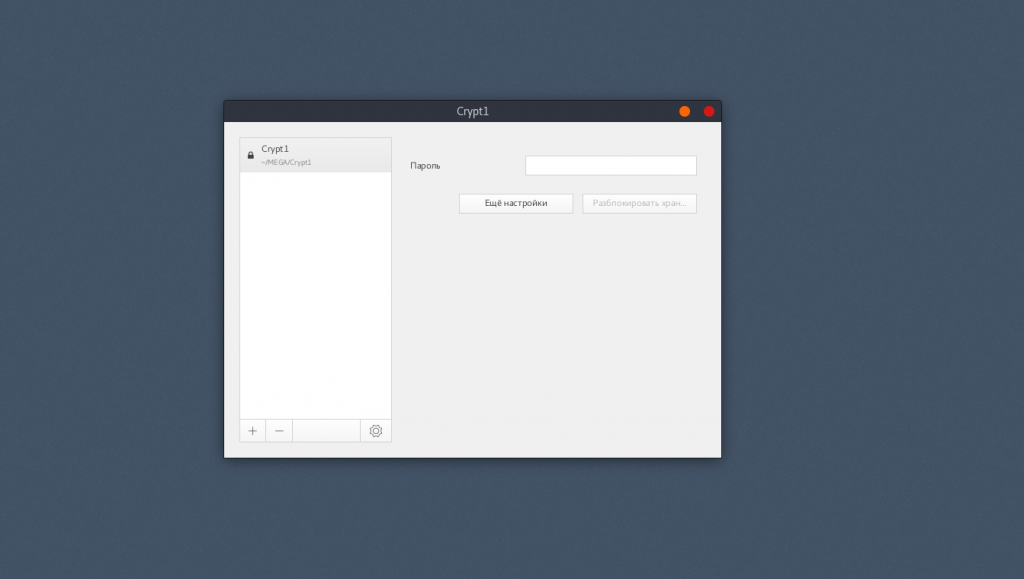
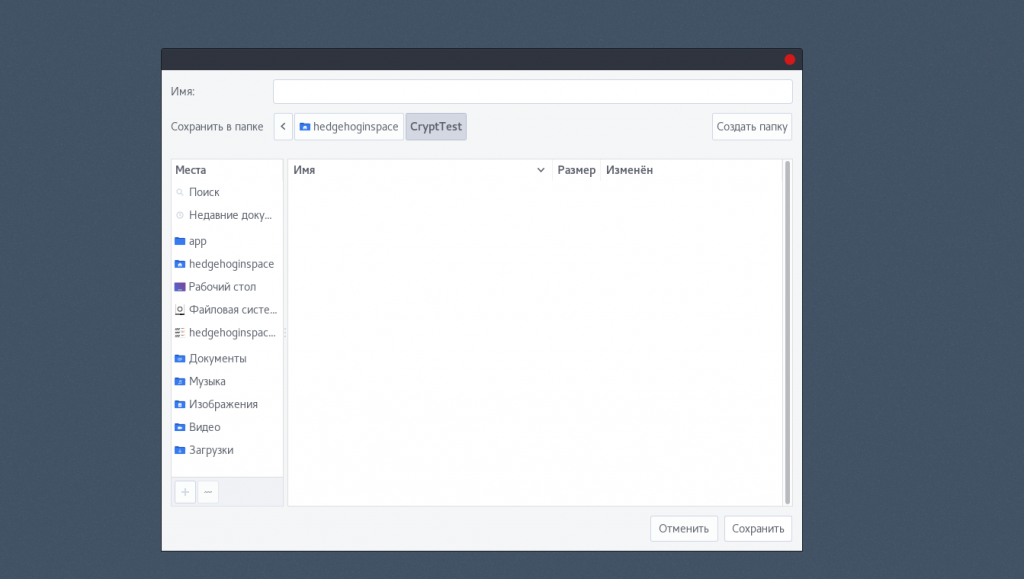
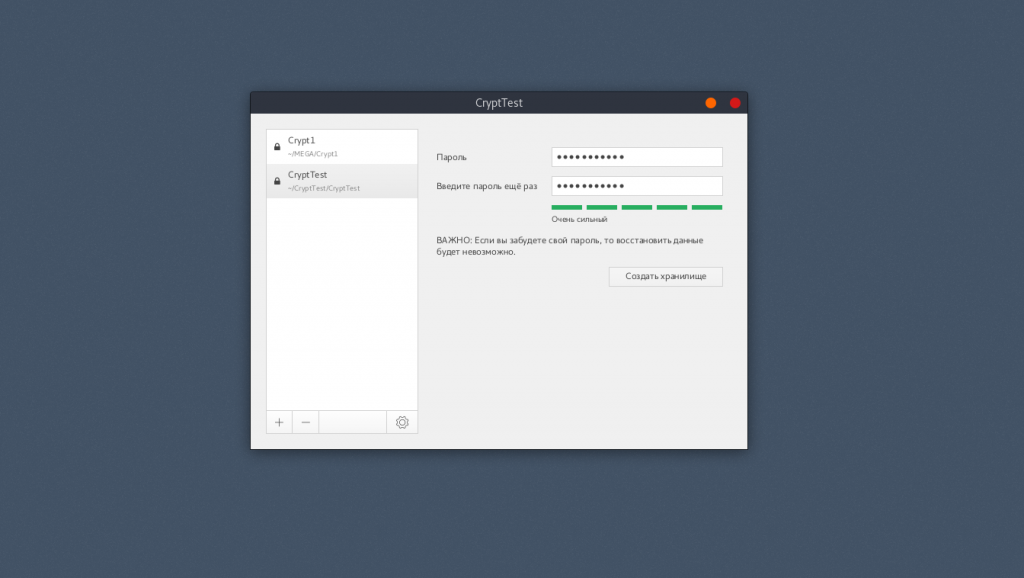
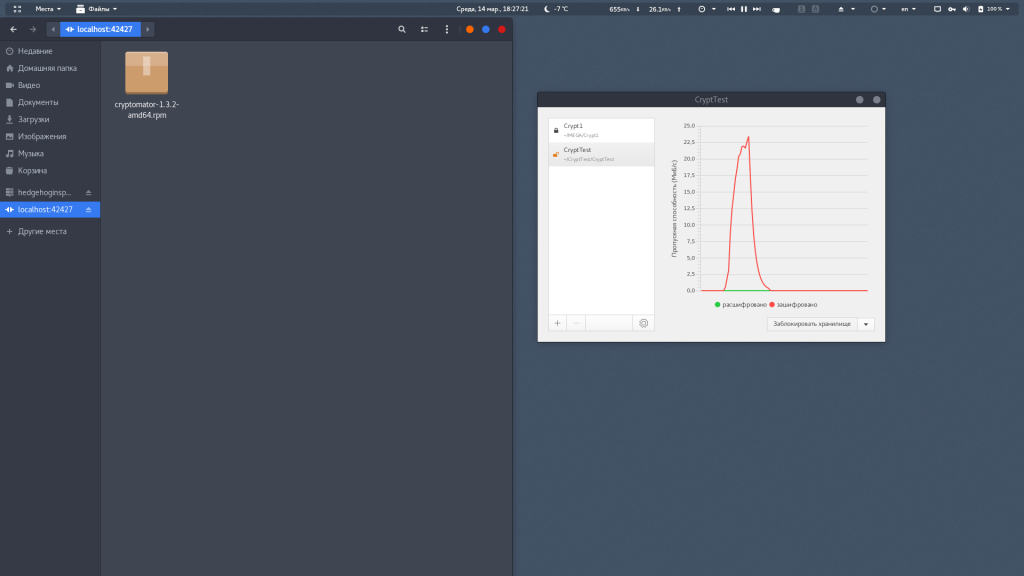
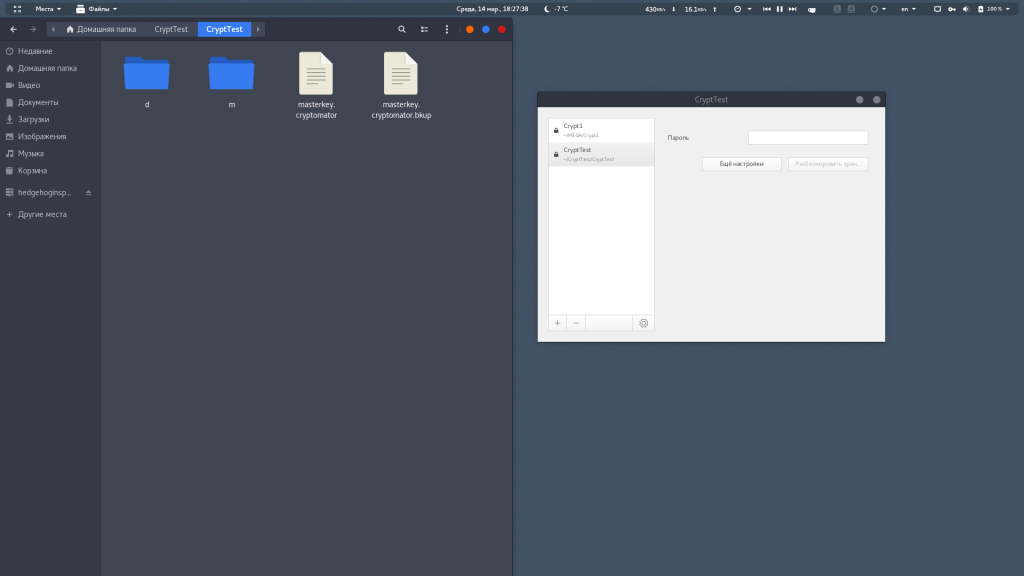
Комментариев нет:
Отправить комментарий